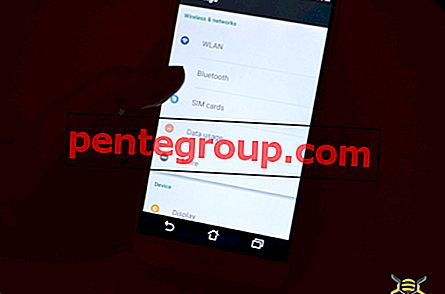LG G4, najnowszy smartfon firmy LG, został wypuszczony na rynek w kwietniu tego roku i przede wszystkim spotkał się z ciepłym przyjęciem. Ten zestaw LG różni się od innych zestawów pod względem jakości aparatu, lepszej wydajności i nie tylko. Skórzana tylna obudowa w LG G4 to kolejny dodatek, który podobał się większości użytkowników smartfonów LG. Wyposażony w tak wiele doskonałych technologii i funkcji, ten zestaw jest jak mini komputer, w którym możesz wykonać całą swoją pracę. Laserowe automatyczne ustawianie ostrości z tyłu jest doskonałą funkcją aparatu. Ogólnie rzecz biorąc, 16-megapikselowy aparat fotograficzny, wydajny 6-rdzeniowy procesor, najnowszy Android 5.1 Lollipop w ogóle sprawił, że ten LG G4 musi mieć telefon.
Za pomocą tego telefonu możesz zrobić wszystko i wszystko. Odkąd telefon pojawił się na rynku, wielu użytkowników było pytanych, jak zrobić zrzut ekranu na LG G4. Ten zrzut ekranu Androida jest bardzo prosty i jest podobny do innych zestawów LG. Jeśli wiesz, jak zrobić zrzut ekranu na LG Optimus 3d, proces będzie dla ciebie bardzo łatwy. Jeśli jesteś początkujący i używasz smartfona po raz pierwszy, możesz pomylić się z tym, co faktycznie robi ten zrzut ekranu. Zrzut ekranu to proces przechwytywania ekranu do wykorzystania w przyszłości. Możesz zapisać wszystko, co jest na ekranie, a będzie ono dostępne w galerii później. Dowiedz się tutaj, jak zrobić zrzut ekranu z telefonu LG G4.
Przeczytaj także - Zalety i wady LG G4
Sposoby robienia zrzutów ekranu w LG G4
Wykonanie zrzutu ekranu z Androida to najprostszy i najłatwiejszy ze wszystkich sposobów. LG jest również urządzeniem z Androidem, więc zrzut ekranu w LG faktycznie odnosi się do zrzutu ekranu z Androidem. W każdym razie wyjaśniono tutaj możliwe sposoby wykonywania zrzutów ekranu na LG G4. Zrzut ekranu można wykonać głównie na dwa sposoby, po pierwsze za pomocą fizycznego przycisku na urządzeniu, a po drugie za pomocą funkcji QuickMemo + w LG.
Metoda 1: Proces przycisku fizycznego
Ten zrzut ekranu na Androida jest znany większości użytkowników telefonów LG, ponieważ jest to powszechny proces stosowany we wszystkich smartfonach z Androidem. Wystarczy nacisnąć przyciski zmniejszania głośności i zasilania i to wszystko. Zrzut ekranu, który chcesz przechwycić, zostanie zapisany w folderze Screenshot w aplikacji galerii. LG wprowadziło pewne zmiany w LG G4 w pozycjonowaniu przycisku. Przyciski zasilania i głośności znajdują się z tyłu, co może powodować problemy z ich całkowitym naciśnięciem. Ale spróbuj 2-3 razy, stanie się o wiele łatwiejsze. Upewnij się tylko, że naciskasz oba przyciski jednocześnie.
Po zrobieniu zrzutu ekranu możesz bezpośrednio udostępnić go z galerii lub edytować i przyciąć, aby zrzut był bardziej reprezentatywny. Ci, którzy są świadomi, jak wykonać zrzut ekranu na Androidzie, znają ten proces.

Źródło obrazu - mobilesyrup.com
Metoda 2: QuickMemo +
Innym sposobem zrobienia zrzutu ekranu na LG G4 jest użycie funkcji QuickMemo +. Niektórzy mogą dowiedzieć się, że poprzedni proces był nieco trudny ze względu na położenie przycisku. Jednak proces ten będzie dla nich łatwiejszy. Aplikacja QuickMemo + to świetny sposób na szybkie zrzuty ekranu, notatki i przypomnienia. Możesz więc użyć tej funkcji do wielu celów. Cóż, musisz poczekać, aby wiedzieć, jak wykonać zrzut ekranu za pomocą tej aplikacji. Ten proces wymaga najpierw rozwinięcia paska powiadomień. Tam, w Szybkich ustawieniach, zauważysz ikonę QuickMemo +, a pojedyncze kliknięcie tej ikony spowoduje wykonanie zrzutu ekranu. Tak więc, jeśli wiesz, jak wykonać zrzut ekranu na Androidzie, na pewno znasz pierwszą procedurę, ale ta QuickMemo + to tylko funkcja LG, z której mogą korzystać tylko użytkownicy LG. Po utworzeniu zrzutu ekranu za pomocą QuickMemo + możesz na nim rysować lub edytować, przycinać lub udostępniać wszystko, co chcesz. Wszystkie wykonane zrzuty ekranu zostaną zapisane w folderze zrzutów ekranu w aplikacji galerii na telefonie.
Możesz teraz łatwo zrobić zrzut ekranu na swoim telefonie LG G4, wykonując dowolną z powyższych metod. Oba procesy są proste i szybkie, i możesz użyć tego, który uważasz za łatwiejszy. Domyślamy się, że Twoje pytanie, jak zrobić zrzut ekranu na LG G4, zostało już rozwiązane i możesz w pełni korzystać ze smartfona.